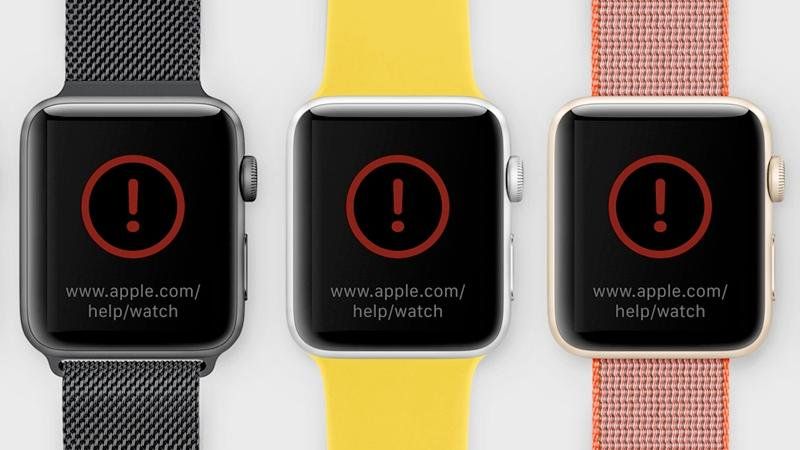
Часы Apple, как правило, являются надежными мелочами, но, как и все технические устройства, они подвержены сбоям — иногда они просто перестают работать. Но не волнуйся! Если ваши Apple Watch зависли, отказываются заряжаться (или разряжаются быстрее, чем хотелось бы), страдают от повреждения водой или даже имеют сломанный экран, у нас есть удобные решения и советы по их устранению.
Apple Watch заблокирован / не отвечает
Если ваши Apple Watch не реагируют каким-либо осмысленным образом или вообще, это естественно, что беспокоиться. Существует множество потенциальных причин этой проблемы, поэтому мы начнем с исключения (или, что еще лучше, решения) некоторых из более простых.
Простые шаги восстановления, чтобы попробовать
Если ваши часы Apple Watch зависли или просто не отвечают, попробуйте сначала выполнить несколько основных шагов. Попробуйте это в следующем порядке, потому что сначала мы поставили более простые методы. Извинения, если некоторые из ранних шагов звучат немного покровительственно, но лучше сначала исключить все очевидные вещи.
У вашего Apple Watch разрядился аккумулятор? Если на экране есть значок красной молнии (либо постоянно, либо когда вы нажимаете боковую кнопку), его необходимо зарядить. Вставьте его в зарядную панель, дайте ему полчаса или около того и посмотрите, улучшилось ли что-то.
(Должен появиться зеленый значок молнии, указывающий, что часы заряжаются. Если это не так, или часы не улучшились через 30 минут, ознакомьтесь с разделом «Зарядка не работает» ниже.)

Ваши Apple Watch находятся в режиме энергосбережения? Вы можете в любое время включить режим резервного питания, чтобы сэкономить заряд батареи (проведите пальцем вверх, чтобы вызвать палитру параметров, коснитесь значения процента заряда аккумулятора в левом верхнем углу, затем коснитесь Резервного питания и подтвердить), но это резко ограничивает функциональность обоих Apple Watch. и его отзывчивость.
Когда в Power Reserve Apple Watch, как правило, будут отображать только время ультраминималистическим шрифтом, и они будут делать это только по запросу, а не всякий раз, когда вы поворачиваете свое запястье. Нажмите боковую кнопку и цифровую корону одновременно и — при условии, что вы находитесь в запасе хода — время будет отображаться.
Чтобы выйти из режима ожидания, нажмите и удерживайте боковую кнопку в течение 10 секунд, пока не появится логотип Apple. Это может занять некоторое время. Вы должны будете ввести свой пароль еще раз после его перезапуска.
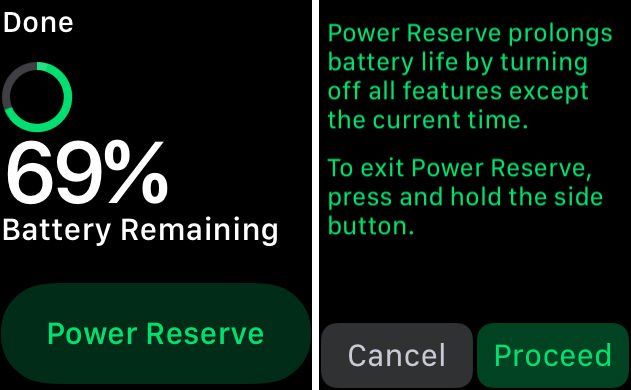
Перезагрузите Apple Watch. Как и многие технические устройства, Apple Watch часто можно вылечить от мелких проблем, выключив и включив их снова. Чтобы выключить Apple Watch, нажмите и удерживайте боковую кнопку, пока не увидите слайдер выключения питания, а затем проведите по нему в соответствии с указаниями. Подождите, пока часы не выключатся. Чтобы перезапустить его снова, нажмите и удерживайте боковую кнопку еще раз, пока не увидите логотип Apple.
Принудительно перезагрузите Apple Watch. Это довольно радикальная мера, и Apple предупреждает, что вам не следует пытаться делать это при обновлении watchOS. Если вы настроили принудительный перезапуск, нажмите и удерживайте боковую кнопку Apple Watch и цифровую корону, пока не увидите логотип Apple, а затем отпустите их обоих. Это должно занять около 10 секунд.
Если ни один из этих методов не решит проблему, возможно, существует более конкретная проблема. Вот пара, чтобы рассмотреть.
watchOS 3.1.1
Ваши Apple Watch все еще работают под управлением watchOS 3.1.1? Потому что это может быть проблемой.
Сообщалось, что обновление watchOS 3.1.1 «заблокировало» ряд моделей Apple Watch Series 2, и проблема была достаточно широко распространена, так что Apple отозвала обновление; мы ожидаем, что исправленная версия будет выпущена в ближайшее время.
Если все это относится к вам, проверьте приложение Watch на вашем iPhone-компаньоне, чтобы узнать, было ли выпущено более новое обновление … хотя это может быть слишком поздно для ваших часов. Хорошая новость заключается в том, что если обновление вызвало проблему, то это определенно не ваша вина, и мы не можем придумать ни одной веской причины, по которой Apple не захочет вмешаться, починить или заменить устройство. См. «Получить справку Apple» ниже.
WatchOS 4
Если вы используете оригинальные часы Apple Watch, и кажется, что они замедлились с момента покупки, проблема может заключаться в ОС. По нашему опыту, WatchOS 4 и его (довольно крутые) новые функции слишком требовательны к модели первого поколения и делают ее заметно менее отзывчивой.
Конечно, теперь это не сильно помогает, так как очень трудно вернуться к более старой версии watchOS; хотя вы всегда можете попробовать обратиться в службу поддержки Apple и указать, что официально оригинальные часы совместимы с watchOS 4.
Прерванное обновление watchOS
Просто чтобы показать, что это случается и с «экспертами», вот вам неловкая история. Автор этой статьи обновлял свои Apple Watch первого поколения на watchOS 3.0 за утро до работы, ошибочно полагая, что это займет всего полчаса или около того. Когда это заняло больше времени, и пришло время уходить, и, несмотря на предупреждение на экране, в котором конкретно говорилось не снимать часы с зарядного устройства до завершения обновления, он сделал именно это.
Apple Watch быстро перестали работать, предлагая только экран ошибок с URL-адресом страницы поддержки Apple. Перезапуск не сработал, и с подключенного iPhone ничего не поделаешь. В конце концов мне пришлось связаться с Apple, которые были очень понимающими и согласились заменить устройство.
Так что, если у вас появляется экран с ошибкой, и вы только что прервали обновление watchOS, есть ваш ответ. Пройдите обычные шаги восстановления во что бы то ни стало, но наш опыт подсказывает, что вы можете проиграть. Позвоните в службу поддержки Apple.
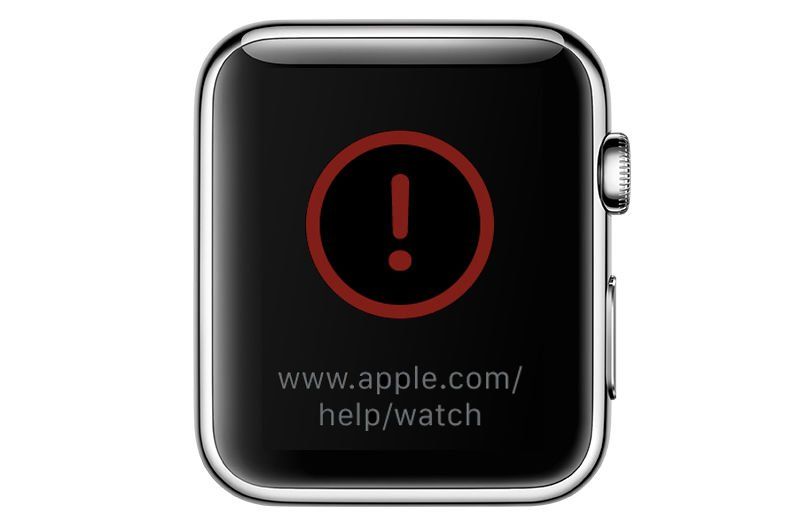
Получить помощь Apple
Если ваши Apple Watch показывают красный восклицательный знак гибели, официальный совет — и почти наверняка лучшее, что нужно сделать — это связаться с Apple и посмотреть, какой совет они могут предложить. Вот инструкции Apple для связи.
Apple Watch не заряжается
Если вы подключаете свои Apple Watch к зарядному устройству (или зарядному устройству стороннего производителя) и кажется, что ничего не происходит, возможно, существует проблема, связанная с разъемом или зарядным устройством, или с тем, как вы все это настроили. Вот несколько простых проблем, на которые стоит обратить внимание — опять же, извинения, если некоторые из них звучат покровительственно.
1. Вилка полностью вставлена в розетку?
2. Кабель полностью подключен к штекеру?
3. Правильно ли Apple Watch подключены к зарядному устройству? (Следствие: правильная ли подушка для зарядки вверх? Давай, мы все это сделали. Слегка вогнутая криволинейная поверхность должна быть сверху, и она должна прикрепляться магнитно.)
4. Проверьте на наличие мусора или препятствий на различных компонентах. Вы оставили пластиковую упаковку на зарядном устройстве? Являются ли компоненты достаточно чистыми? Есть ли что-нибудь, что может блокировать соединение?
5. Правильно: пришло время изолировать проблемный компонент. Поменяйте местами один компонент за раз. Попробуйте подключить к другой розетке, но все остальное остается прежним. Затем используйте запасной USB-штекер (заимствуйте, если у вас нет запасного). Затем одолжите другую зарядную панель. Наконец, одолжите чужие Apple Watch и посмотрите, будет ли это заряжать ваши настройки.
Это должно сказать вам, какая часть системы вышла из строя. Теперь вы можете решить, платить ли вам за ремонт или замену этой детали — свяжитесь с Apple или сторонним специалистом по ремонту, чтобы узнать, сколько это будет стоить.

Проблемы с батареей Apple Watch
Когда вышли первые часы Apple Watch, многие новые владельцы боролись с временем автономной работы, обнаружив, что их часы теряют призрак до конца использования одного дня. Но многие из этих пользователей обнаружили, что ситуация заметно улучшилась после того, как новинка немного сошла на нет, и они не использовали устройство столь же безжалостно, и узнали, какие настройки и функции являются самыми большими убийцами батарей и должны быть деактивированы, за исключением острой необходимости.
Конечно, ваши часы действительно могут быть неисправны; Если вы все испробовали безуспешно, стоит связаться с Apple, чтобы узнать, заменят ли они его. Партнер редактора Macworld сделал именно это, смирившись с большим количеством покровительственных советов, которые совсем не помогли, и Apple сделала достойную вещь. (Не зная о журналистской связи, прежде чем делать поспешные выводы!)
По нашему опыту, Series 2 намного лучше работает от батареи, обычно управляя двумя днями от сети без особых проблем. (Series 3, как правило, работает немного хуже, в зависимости от того, сколько — если вообще — вы используете новую сотовую функцию, потребляющую энергию.) Если это устройство не в состоянии использовать в течение дня, то вам определенно следует поговорить с Apple.
Для получения соответствующих советов ознакомьтесь с 22 советами, чтобы увеличить время автономной работы Apple Watch.
Сломанный экран
Похоже, что это довольно редкое явление (возможно, из-за прочных сапфировых экранов на более дорогих моделях и все еще, по-видимому, довольно прочного стекла Ion-X на других), но экраны Apple Watch иногда ломаются или царапаются. Какой лучший способ починить его?
Если вы разобьете экран Apple Watch, заменить экран будет достаточно просто. (iFixit дает Apple Watch оценку ремонтопригодности только 5 из 10, но это потому, что большинство других компонентов очень трудно удалить.)
Многочисленные ремонтные фирмы предлагают заменить экран на Apple Watch, но имейте в виду, что ввод в эксплуатацию сторонних работ на ваших часах аннулирует гарантию, поэтому посоветуйтесь с Apple, чтобы выяснить, решат ли они сначала. Их ремонт почти всегда будет стоить дороже, чем ремонт других компаний, но это стоит проверить, и многие люди чувствуют себя более уверенно, если Apple сама справится с этим.
Если экран не работает, а не поврежден физически, попробуйте Как исправить не отвечающий экран Apple Watch.
Повреждение водой
Apple Watch Series 2 и Series 3 являются водостойкими и должны хорошо работать в самых разумных водных условиях: душ, ванна и даже подводное плавание на глубине менее 50 метров. (Однако Apple предупреждает, что водостойкость может со временем уменьшаться или уменьшается от падений или ударов, и рекомендует не подвергать часы воздействию мыла и шампуней или использовать их в быстро движущейся воде — например, при катании на водных лыжах.)
Apple Watch Series 1 и Apple Watch первого поколения должны подойти для душа, но они не должны быть полностью погружены в воду. Честно говоря, многие люди носили их во время плавания без каких-либо проблем, но хотите ли вы рисковать или нет, решать вам.

Если ваши часы намокнут — даже если это просто пот после тренировки — тогда будет разумно стереть лишнюю жидкость мягкой тканью. Надеюсь, вам не нужно указывать не использовать фен или любую другую форму тепла для сушки устройства.
Попадание воды внутрь резонатора динамика может повлиять на качество звука. Модель серии 2 может выплеснуть воду — включите функцию блокировки воды, если она еще не активирована (проведите пальцем вверх и коснитесь значка капли воды), затем снова выключите ее, вращая диск Digital Crown. Он будет многократно вибрировать мембрану динамика и очищать воду.
Наручные часы Apple Series 1 и первого поколения не могут этого сделать, поэтому Apple рекомендует размещать их на тряпке стороной вниз, позволяя вытекать избытку жидкости, оставляя их для естественного высыхания. Оставьте часы подключенными к зарядному устройству, и вода может испаряться быстрее.
Вот еще несколько советов о том, как отремонтировать поврежденные водой часы Apple Watch.





